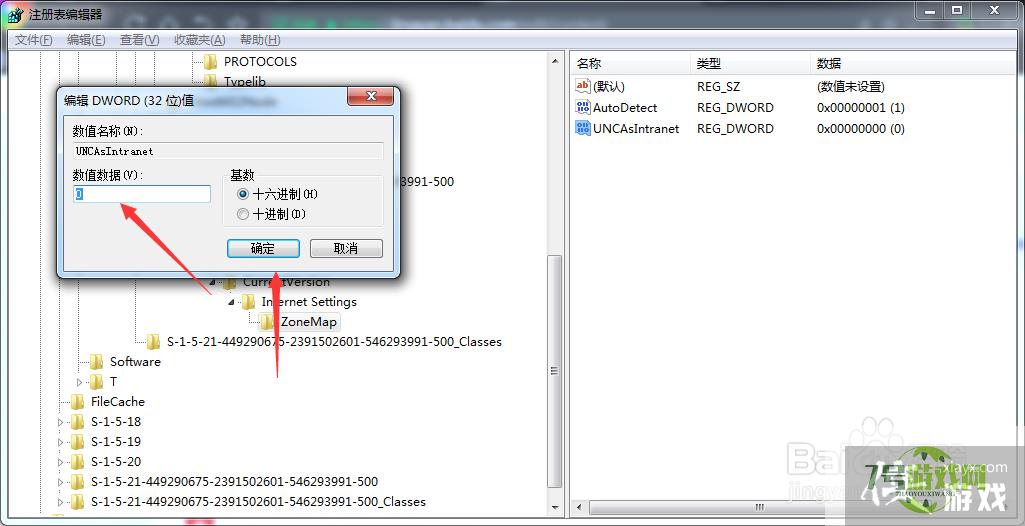注册表数值数据怎么修改
来源:互联网 | 时间:2024-10-21 02:16:13
本经验给大家介绍一下注册表数值数据怎么修改,仅供大家参考,还不赶快试一试吧。1、点击计算机左下角开始菜单,选择“控制面板”选项。2、点击“管理工具”按钮。3、点击“系统配置”模块按钮。4、依次点击“工具”选项卡和“注册表编辑器”,再点击“启
本经验给大家介绍一下注册表数值数据怎么修改,仅供大家参考,还不赶快试一试吧。

1、点击计算机左下角开始菜单,选择“控制面板”选项。
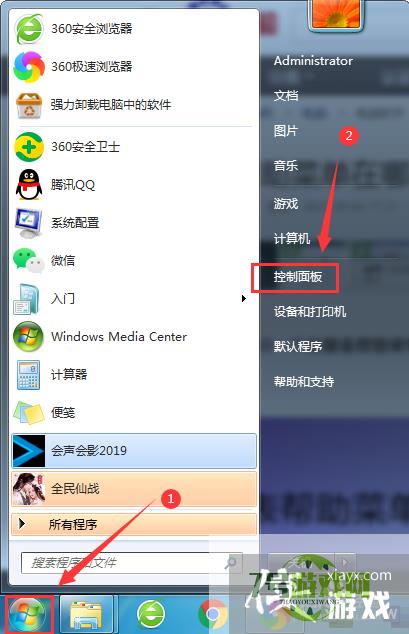
2、点击“管理工具”按钮。
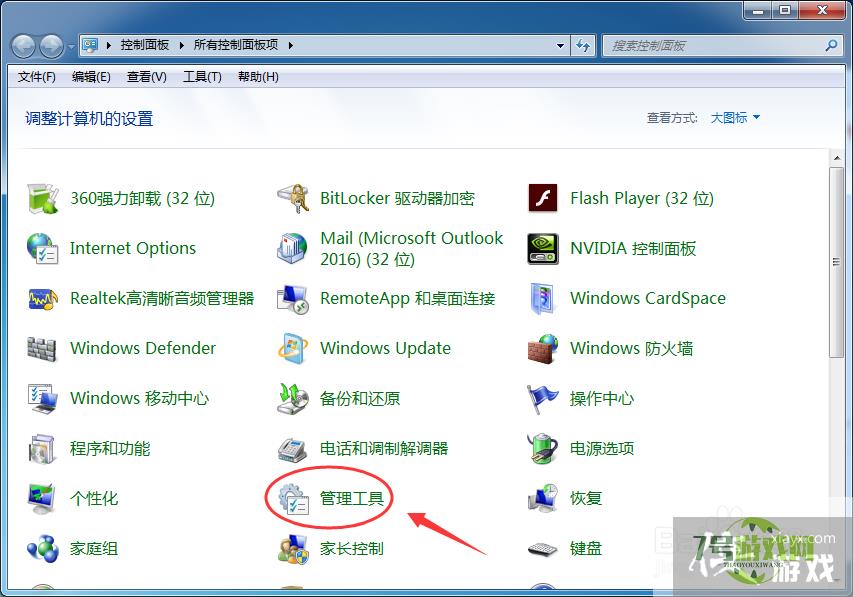
3、
点击“系统配置”模块按钮。
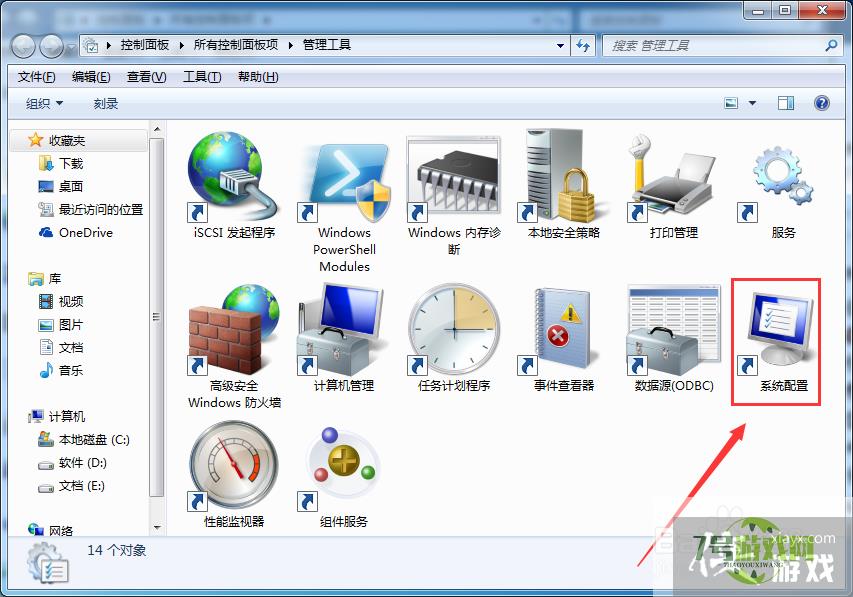
4、依次点击“工具”选项卡和“注册表编辑器”,再点击“启动”按钮。
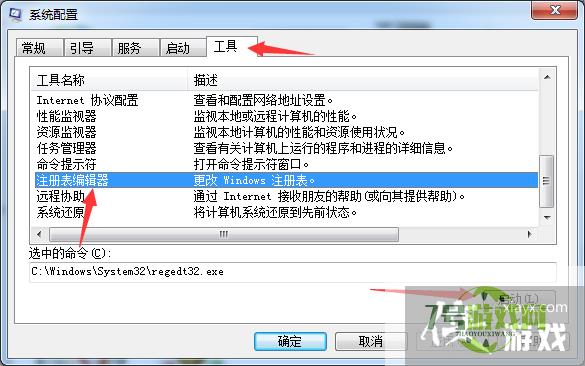
5、双击要修改的文件,直接修改箭头处的数字即可。